Nota: Este artículo ha hecho su trabajo y se va a jubilar pronto. Para evitar problemas de “Página no encontrada”, se están eliminando los vínculos que dirigen a esta página. Si ha creado vínculos a esta página, quítelos y juntos mantendremos la web conectada.
Cuando desee enmarcar el vídeo en una diapositiva de la presentación, puede Agregar un borde, cambiar el color del borde y cambiar el grosor y el estilo de la línea de borde.
Agregar o cambiar el color de un borde de vídeo
-
Seleccione el vídeo en la diapositiva.
-
En herramientas de vídeo, en la pestaña formato , en el grupo estilos de vídeo , haga clic en borde de vídeo.
-
Seleccione un color para el borde.
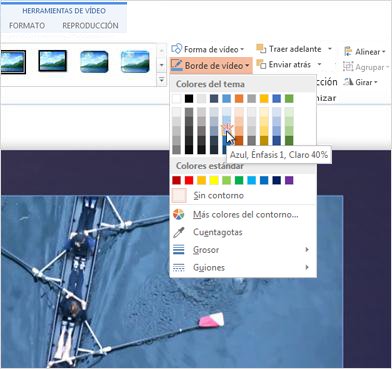
Sugerencias:
-
Si no ve las pestañas herramientas de vídeo o formato , asegúrese de que ha seleccionado el vídeo.
-
Para cambiar el borde a un color que no está en la colores para temas, haga clic en más colores del contornoy, después, haga clic en el color que desee en la pestaña estándar o mezcle su propio color en la pestaña personalizado . Tanto los colores personalizados como los colores de la pestaña Estándar no se actualizan si más adelante cambia el tema del documento.
Cambiar el estilo de la línea de borde de vídeo
Entre los estilos que puede aplicar a la línea de borde de vídeo se incluyen degradados, guiones, niveles de transparencia y líneas compuestas, como líneas dobles, redondeadas, biseladas y a inglete.
-
Seleccione el vídeo en la diapositiva.
-
En herramientas de vídeo, en la pestaña formato , en el grupo estilos de vídeo , haga clic en la flecha situada junto a borde de vídeo.
Sugerencia: Si no ve las pestañas herramientas de vídeo o formato , asegúrese de que ha seleccionado el vídeo.
-
Haga clic en guionesy, a continuación, siga uno de estos procedimientos:
-
Para aplicar un borde discontinuo, seleccione el estilo de línea discontinua que desee.
-
Para crear un estilo personalizado, haga clic en más líneas.
-
En el panel dar formato a vídeo , aplique los estilos que desee a su borde de vídeo.
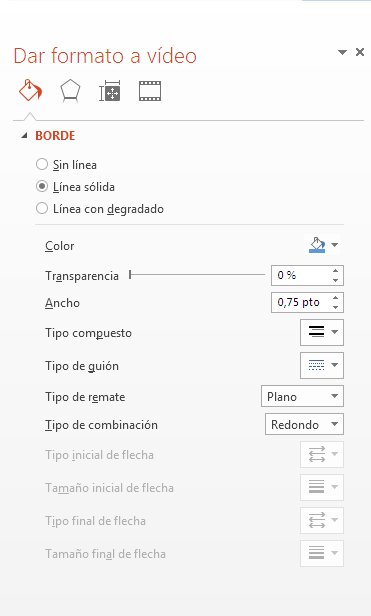
-
-
Cambiar el grosor de la línea de borde de vídeo
-
Seleccione el vídeo en la diapositiva.
-
En herramientas de vídeo, en la pestaña formato , en el grupo estilos de vídeo , haga clic en la flecha situada junto a borde de vídeo.
Sugerencia: Si no ve las pestañas herramientas de vídeo o formato , asegúrese de que ha seleccionado el vídeo.
-
Haga clic en grosory, después, siga uno de estos procedimientos:
-
Seleccione un grosor de línea de las opciones estándar.
-
-
Para crear un grosor de línea personalizado, haga clic en más líneasy, a continuación, en el panel dar formato a vídeo , con las flechas ancho superior (para aumentar) y abajo (para disminuir), especifique el grosor de línea personalizado que desee.
Eliminar un borde de vídeo
-
Seleccione el marco del vídeo del que desea quitar el borde.
-
En herramientas de vídeo, en la pestaña formato , en el grupo estilos de vídeo , haga clic en la flecha situada junto a borde de vídeo.
Sugerencia: Si no ve las pestañas herramientas de vídeo o formato , asegúrese de que ha seleccionado el vídeo.
-
En colores estándar, haga clic en sin contorno.







